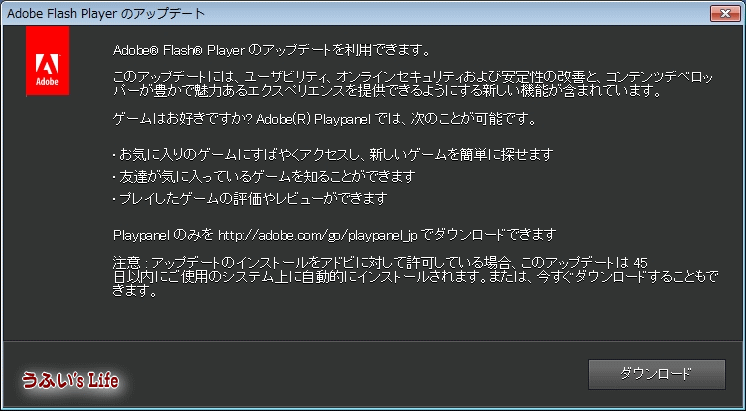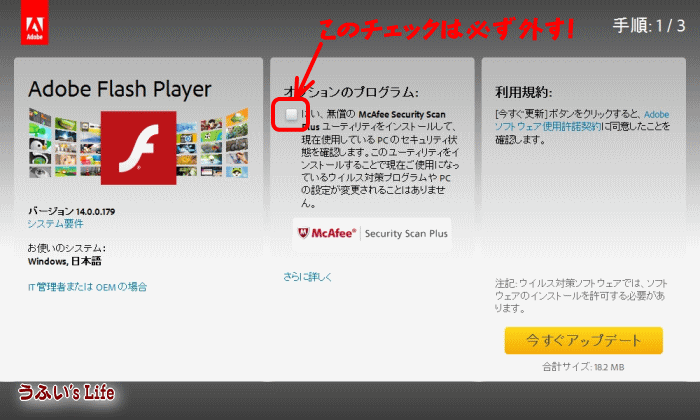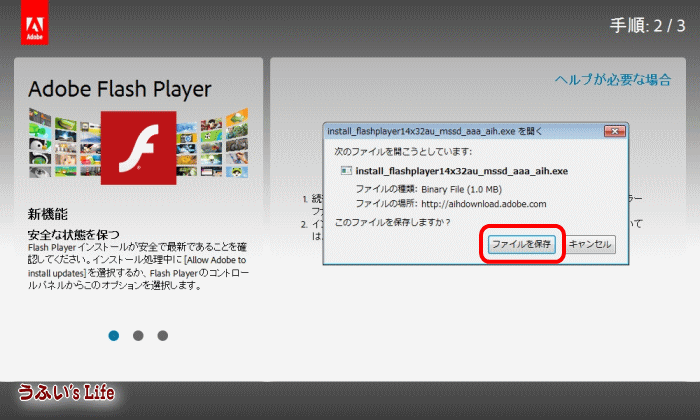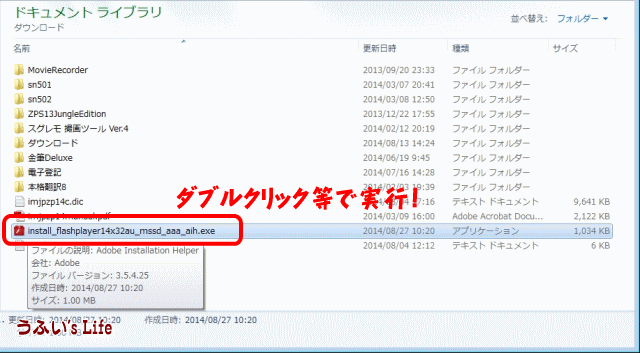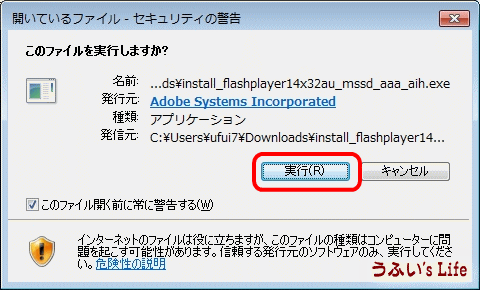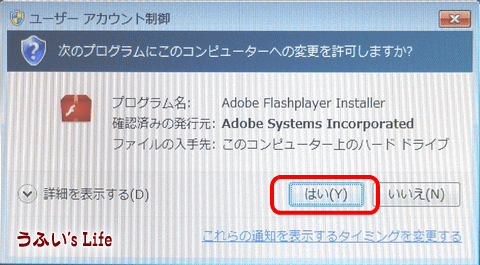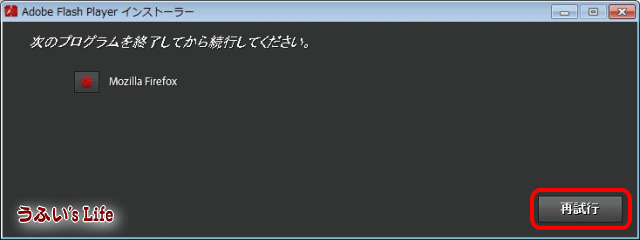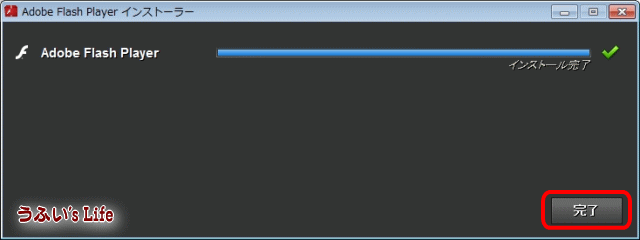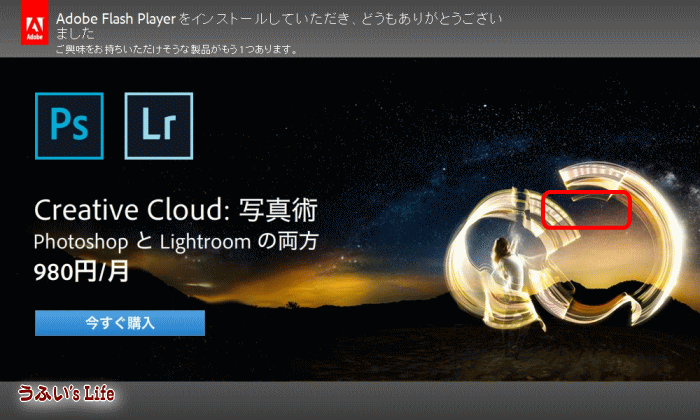NECのノートPC LaVie LS350/F のキーボードの5、7、0、F8、スペース のキーが使えないので、キーボードユニットを交換することにしました。
NECのメーカー修理に出すと17,000円~20,000円かかります。
はっきり言って法外に高いですよね。
純正部品とはいえ、1,500円するかしないかの部品を交換してこの修理費はね~。
最近はネットで大概の部品は入手できるので、探すことにしました。
PCが白なので、白のキーボードを探すと1店だけありました。
個人で販売している店なのでちょっと引っ掛かったのですが、注文しました。
対応は早く2日で到着するも、物を見ると裏側のアルミプレートが傷だらけ。
嫌な予感が。
やはり、エラーが出る不良品でした。
店に連絡を入れると、すぐにもう一つ送ってくれました。
今朝(3/20)届きましたが、またまた裏側が傷だらけ。
またか。
やはり、エラーが出る不良品でした。
↓こんなです。↓
返品・返金で対応するよう申し入れました。
検査でハネられた部品を仕入れて売っているようです。
やれやれ困った店もあるものです。
※この記事は、うふい's LIFE(旧Blog) からの転載です。